こんにちは、深作浩一郎です。
あなたはMacの画面を上下にスクロールする時、
どのような操作を行っていますか?
少しだけスクロールしたいならキーボード上の矢印キー(↑や↓)、
大きくスクロールしたい時はトラックパッドやマウスを使いますよね。
ですが、縦に長いWebページや、HTMLファイルやCSSファイルのように、
一番上から一番下までが長く表示されるウィンドウの場合、
トラックパッドやマウスを使っても
一番上、一番下までスクロールするのに時間がかかってしまいますよね。
今回は、どんなに縦に長いウィンドウでも、
画面の一番上、または一番下まで一気にスクロールできる
ショートカットキーをご紹介します。
Macの画面を一番上/一番下にスクロールするショートカット
今回のショートカットキーは非常に簡単な操作になります。
Macのデスクトップにスクロールさせたい画面(ウィンドウ)を開いた状態で、
「commandキー + ↑キー」を押すと画面の一番上に、
「commandキー + ↓キー」を押すと画面の一番下に移動することができます。
キーボード上だと、以下のキーになります。
日本語(JIS)キーボード
画面の一番上にスクロール
画面の一番下にスクロール
英語配列(US)キーボード
画面の一番上にスクロール
画面の一番下にスクロール
このショートカットキーを使うことで、
わざわざトラックパッドやマウスを使って何度もスクロールしなくても
一気に、一瞬で画面の一番上、または一番下までスクロールできるようになります。
縦に長いWebページを見ていると、
結論が気になって早くページの一番下が見たくなる時ってありますよね。
その時に、トラックパッドやマウスを使ってスクロールをしていては
手間がかかって面倒ですし、時間もかかりますよね。
ですが、今回紹介した
画面の一番上に移動する「commandキー + ↑キー」、
画面の一番下に移動する「commandキー + ↓キー」を使えば
一気に画面の一番上、または一番下に移動できますので、
手間や時間がかからず便利ですよね。
このショートカットキーはブラウザだけでなく、
テキストエディタ(メモ帳)やWord/Pages、
Excel/Numbers、PowerPoint/Keynote、
他にもPDFファイルや画像ファイルの閲覧など、
ほぼ全てのアプリ、ソフトの操作に使うことができます。
覚えておくと時間や手間を短縮できる
非常に便利なショートカットキーですので、
ぜひ参考にしてみてください。
深作浩一郎

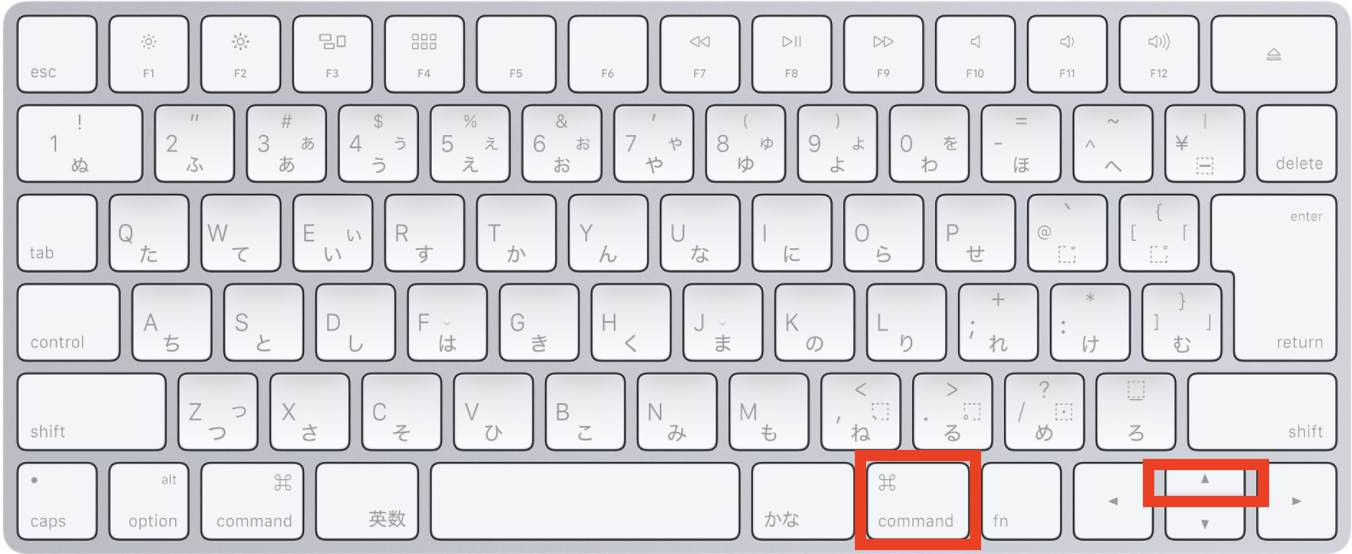
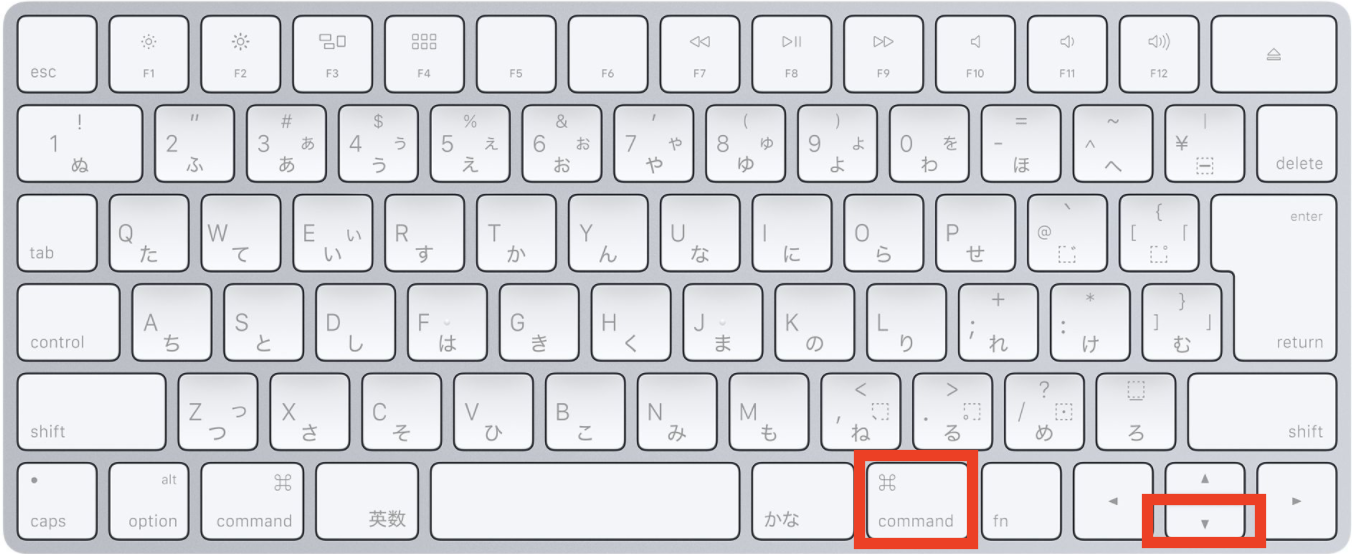
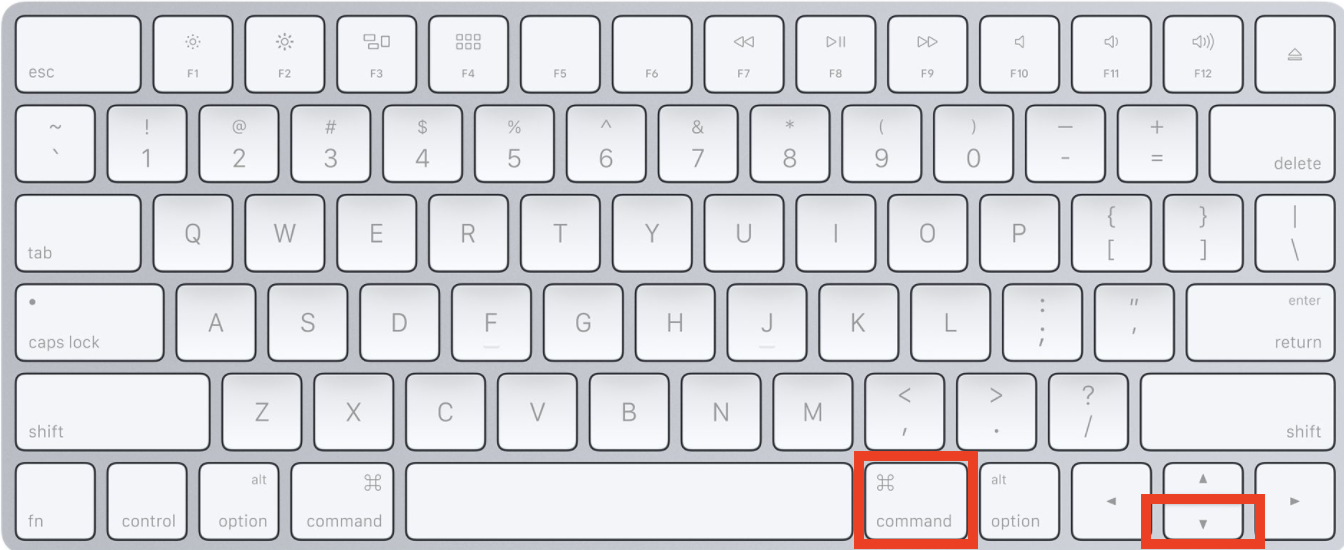
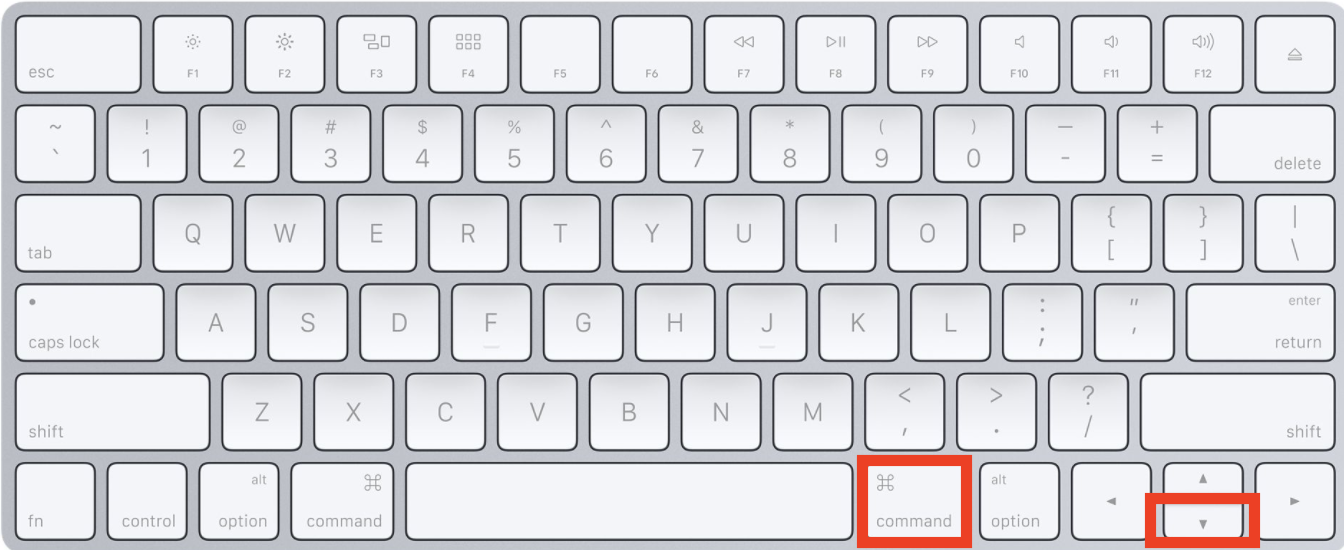
コメント